必要なもの
Windowsパソコン(Intel限定?)
VMware Player 6.06
unlock-all-v130.zip
Mac OS X 10.6 Snow Leopard
VMware Player 6.06
WindowsPCに仮想OSをインストールするためのアプリケーションです。
今回は「VMware Player6.06」で試しました。
古いバージョンです。ワークステーションではない方の「Player」の最新バージョンは6.07のようですが、6.06でないとうまくいきませんでした。
ダウンロードURL
unlock-all-v130.zip
「VMware Player」でMacとして認識させるためのツールです。
入手先は英語サイトのフォーラムに登録してダウンロードする形式ですが、
たぶんファイル名でググればダウンロードできると思います。
Mac OS X 10.6 Snow Leopard
こちらはソフト購入しました。
amazonでも売っていますが、Appleストアのネット通販で買った方が安いです。(現在は2200円でした)
インストール手順
1.「VMware Player6.06」をインストールする
ダウンロードし、そのまま次へ次へでインストールする。
2.unlock-allを実行
unlock-all-v130.zipを解凍し、解凍後のファイルのwindowsフォルダ内にあるinstall.cmdを右クリック⇒「管理者として実行」する。
3.VMware Playerを起動してインストール
「新規仮想マシンの作成」⇒CDドライブにMAC OSXのインストールディスク
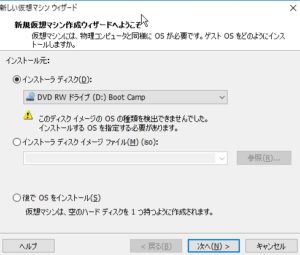
ボリュームラベルが「Boot Camp」と出ますが問題ありません。
※OSはドライブからインストールすると読み込み時間がかかるので、
事前にISO化しておくとインストールが速くなるかも。
4.「Apple Mac OS X」を選び、バージョンも選択。
※Apple MAC OS X」がでない場合は、「2.」のアンロックツールがうまくいってません。
5.以下、適切な選択しインストール
※ここでインストールディスクが表示されない。仮想HDDをフォーマットする操作が必要です。上の「ユーティリティ」を選択する。
ここで「消去」を選択するとパーティション作成となる。
ここまで行けばインストール完了。

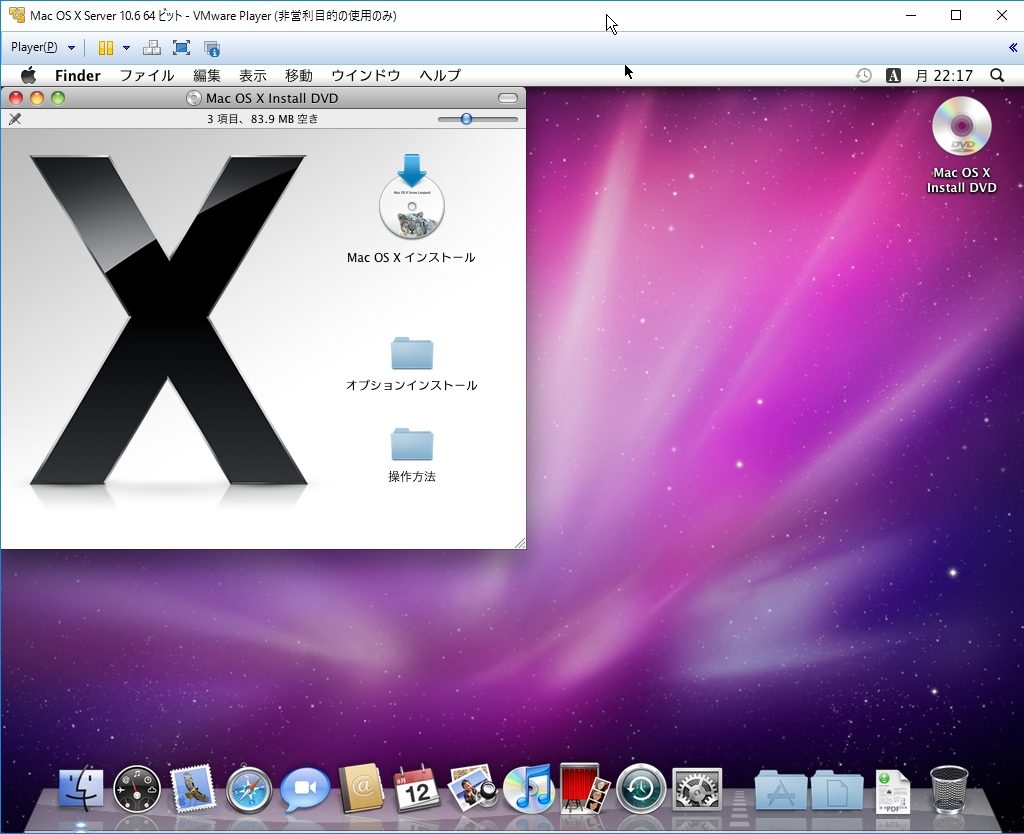


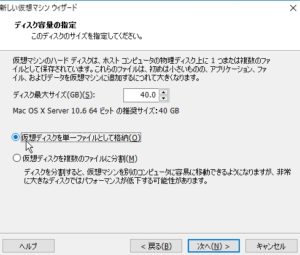
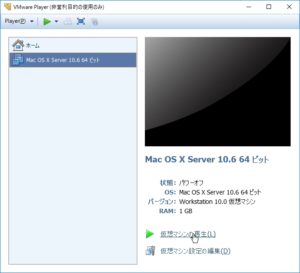
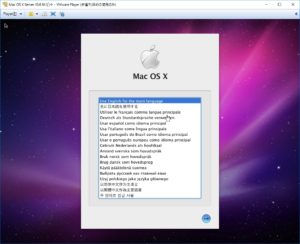
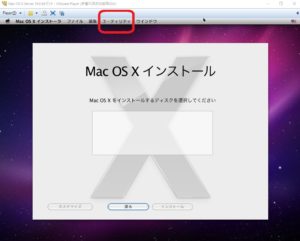
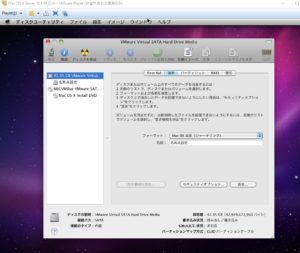
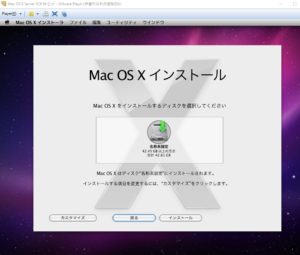
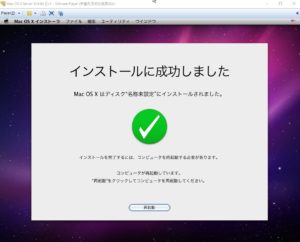


コメント
はじめまして、記述の通りインストール出来たのですが…ありがとうございます。
ウインドウズの電源切ったら…どこに行ったかわからなくたりました…どうやってMac OS 立ち上げるのですか?